AI Builder in Power Apps – Übersicht.
Sie können AI Builder in Microsoft Power Apps je nach verwendetem Modell auf eine von zwei Arten verwenden. Sie können Folgendes ausführen:
- KI-Modelle in der Formelleiste verwenden, oder
- AI Builder-Komponenten hinzufügen
Sie können jetzt Power Fx-Ausdrücke verwenden, um AI Builder-Modelle in Power Apps zu konsumieren. Diese Funktion ist in der Vorschau verfügbar.
KI-Modelle in der Formelleiste verwenden
Sie können Unterstützung für folgende AI Builder-Modelle erhalten, die Power Apps über die Bearbeitungsleiste verwenden. Weitere Informationen finden Sie unter Power Fx in AI Builder Modellen in Power Apps verwenden (Vorschau).
| Modelltyp | Buildtyp |
|---|---|
| Stimmungsanalyse | Vordefiniert |
| Extraktion von Entitäten | Vordefiniert und benutzerdefiniert |
| Schlüsselbegriffserkennung | Vorgefertigt |
| Spracherkennung | Vordefiniert |
| Kategorieklassifizierung | Vordefiniert und benutzerdefiniert |
AI Builder-Komponenten hinzufügen
AI Builder bietet zwei Arten von Power Apps-Komponenten. Wählen Sie Ihre Komponente basierend auf den Modellen, die Sie verwenden möchten.
Komponenten, die vordefinierte und sofort einsatzbereite KI-Modelle verwenden können:
- Visitenkartenleser (Canvas-App)
- Visitenkartenleser (modellgesteuerte App)
- Belegprozessor (Canvas-App)
- Texterkenner (Canvas-App)
Weitere Informationen zu Canvas-Apps finden Sie unter Was sind Canvas-Apps in Power Apps?
Komponenten, die von Ihnen erstellte und trainierte benutzerdefinierte KI-Modelle verwenden:
Diese AI Builder-Komponenten für Canvas-Apps sind in Power Apps Studio verfügbar und werden auf der Registerkarte Einfügen angezeigt, wenn Sie Ihre Canvas-App erstellen.
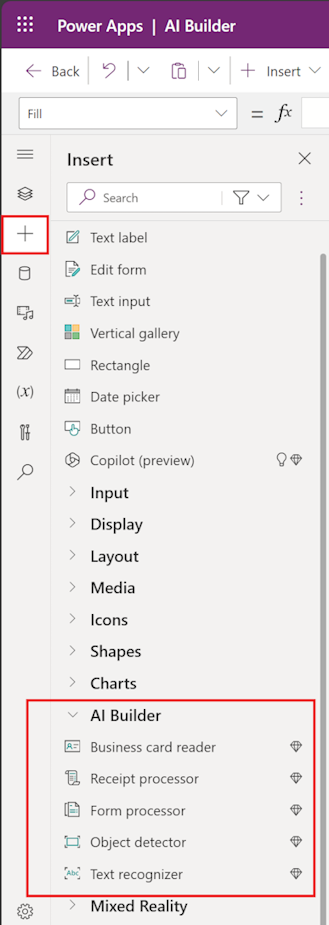
Power Fx zum Konsumieren von KI-Modellen in Power Apps verwenden (Vorschau)
Die einfachste und vielseitigste Art, Ausdrücke für AI Builder-Modelle in Power Apps zu erstellen, ist die mit Power Fx. Dies ist die Low-Code-Formelsprache, die ähnlich wie Excel funktioniert. Power Fx in Power Apps unterstützt alle vordefinierten und angepassten KI-Modelle. Es unterstützt auch Modelle, die auf der Microsoft Azure Machine-Learning-Plattform basieren.
Weitere Informationen finden Sie unter Power Fx in AI Builder Modellen in Power Apps verwenden (Vorschau).
Eigenschaftsname ändert sich in AI Builder-Komponenten für Canvas-Apps
Mit den AI Builder-Komponentenverbesserungen, veröffentlicht im April 2020, haben sich einige der Eigenschaftsnamen in AI Builder-Komponenten für Canvas-Apps geändert. In den meisten Fällen werden Ihre vorhandenen Apps automatisch aktualisiert, um die neuen Eigenschaftsnamen zu verwenden, ohne dass Sie Maßnahmen ergreifen müssen. In Fällen, in denen die automatischen Aktualisierungen Ihrer App nicht erfolgreich sind, müssen Sie folgende Eigenschaftsnamensänderunge in Ihren Apps vornehmen:
Für die Formularverarbeitungskomponente:
Vorheriger Eigenschaftsname Neuer Eigenschaftsname {Steuerelementname}.FormContent.Fields {Steuerelementname}.Fields {Steuerelementname}.FormContent.Tables {Steuerelementname}.Tables Für die Texterkennungskomponente:
Vorheriger Eigenschaftsname Neuer Eigenschaftsname {Steuerelementname}.SelectedText {Steuerelementname}.Selected.Text {Steuerelementname}.OcrObjects.text {Steuerelementname}.Results.Text Für die Objekterkennungskomponente:
Vorheriger Eigenschaftsname Neuer Eigenschaftsname {Steuerelementname}.VisionObjects.id {Steuerelementname}.GroupedResults.TagId {Steuerelementname}.VisionObjects.displayName {Steuerelementname}.GroupedResults.TagName {Steuerelementname}.VisionObjects.count {Steuerelementname}.GroupedResults.ObjectCount
Wenn Ihre App eine Komponente Datentabelle zur Anzeige der Ergebnisse aus der Komponente Objekterkennung verwendet und Sie den Inhalt nach diesem Update nicht sehen:
Entfernen Sie die Komponente Datentabelle aus Ihrer App.
Fügen Sie sie wieder hinzu.
Setzen Sie die Eigenschaft des Elements zurück, um den Inhalt aus der Komponente Objekterkennung korrekt darzustellen.